Để ngăn chặn tình trạng quá tải server việc thiết lập 2 Domain Controller chạy song song là vô cùng cần thiết. Vậy các bước thiết lập này có phức tạp không, thực hiện như thế nào, bài viết dưới đây của Nhân Hòa sẽ cho các bạn câu trả lời chính xác.
Domain Controller là gì?
Về Domain Controller, bạn có thể hiểu đơn giản đây là một hệ thống máy chủ được thiết lập nhằm mục đích quản lý và kiểm tra domain website. Đồng thời chịu trách nhiệm quản lý các vấn đề an ninh trên mạng như xác thực hay ủy quyền user.

Trong các hệ thống Active Directory lớn, nếu chỉ có 1 Domain Controller thì server có nguy cơ bị quá tải khi xử lý lượng xác thực lớn. Ngoài ra, Domain Controller mà bị lỗi toàn bộ hệ thống sẽ ngưng hoạt động, đương nhiên người dùng cũng không thể xác thực được nữa. Đó cũng chính là lý do các chuyên gia công nghệ khuyến cáo bạn nên thiết lập 2 Domain Controller chạy song song.
Việc triển khai nhiều Domain Controller chạy song song sẽ hỗ trợ đồng bộ hóa dữ liệu một cách nhanh chóng và hiệu quả. Điều này còn giúp ngăn chặn thông tin bị đánh cắp, giảm bớt gánh nặng khi sử dụng biện pháp copy lên 1 file server khác.
Đăng ký tên miền để bảo vệ thương hiệu và kinh doanh online ngay hôm nay:
XEM THÊM:
+ Ưu - Nhược điểm và Chức năng của Domain Controller là gì?
4 bước thiết lập 2 Domain Controller chạy song song nhanh chóng
Dưới đây Nhân Hòa sẽ hướng dẫn các bạn trển khai thiết lập 2 Domain Controller chạy song song để đảm bảo tính liên tục của hệ thống và đem lại trải nghiệm tốt nhất cho người dùng.
Trước khi tiến hành thiết lập 2 Domain Controller chạy song song, bạn cần chuẩn bị:
+ 01 máy Windows Server từng triển khai làm Primary Domain Controller (PDC)
+ 01 máy Windows Server xây dựng thành Additional Domain Controller (ADC)

Bước 1: Build Domain Controller của Server1
Thực hiện đặt IP tĩnh cho DC:
IP: 192.168.1.1
Netmask: 255.255.255.0
Preferred DNS Server: 192.168.1.1
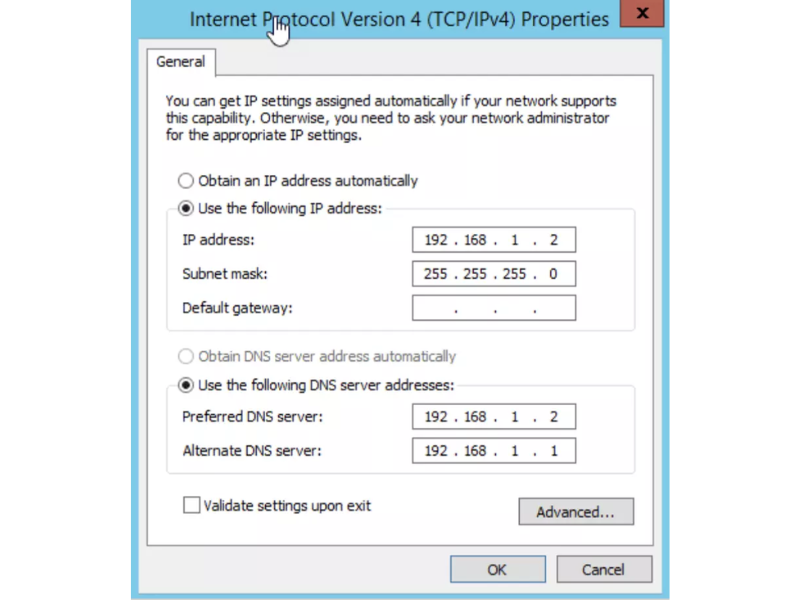
Nhấp chuột vào "Add roles and features"
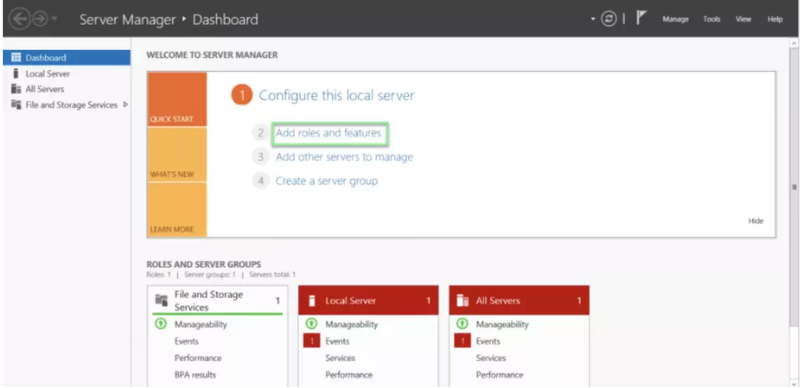
Nhấn chọn "Active Directory Domain Services"
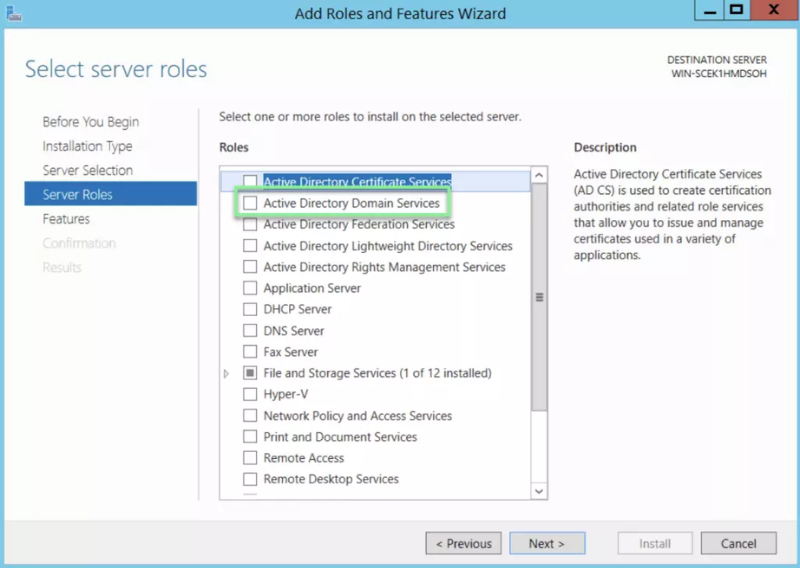
Chọn "Add Features"
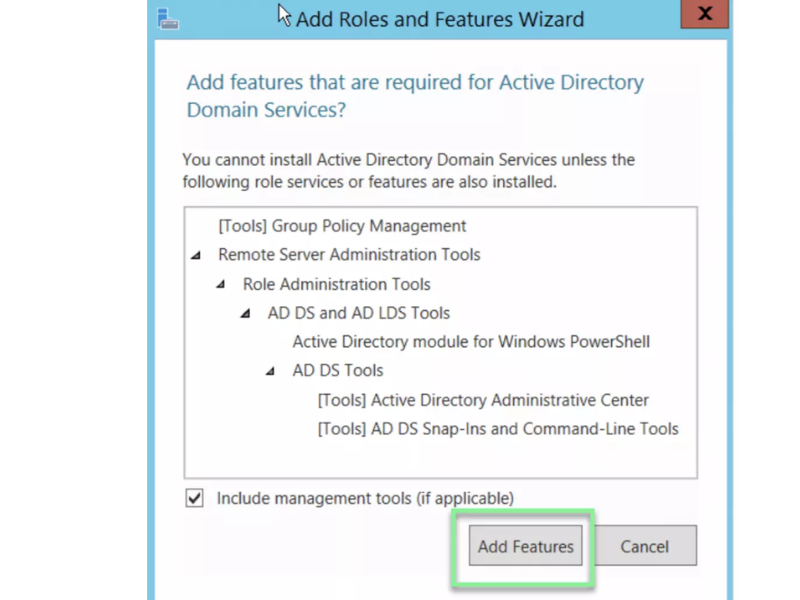
Tiếp theo chọn "Next"
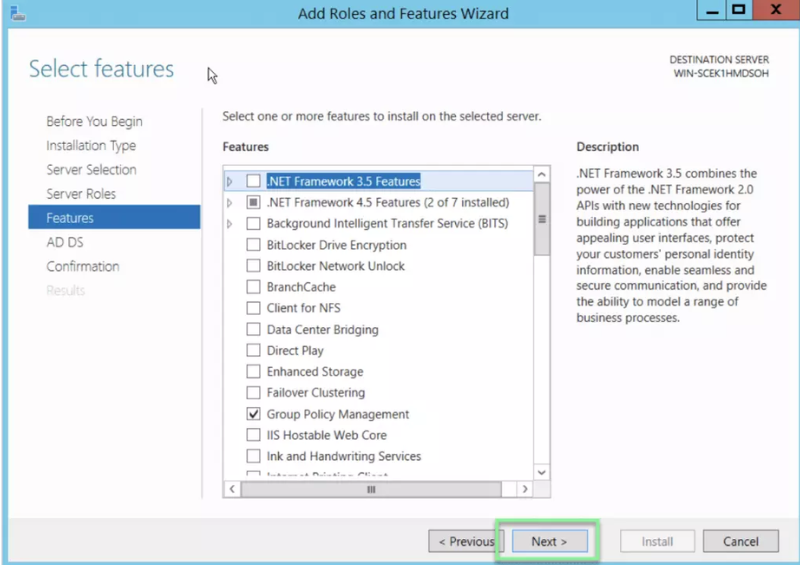
Cài đặt click "Install"
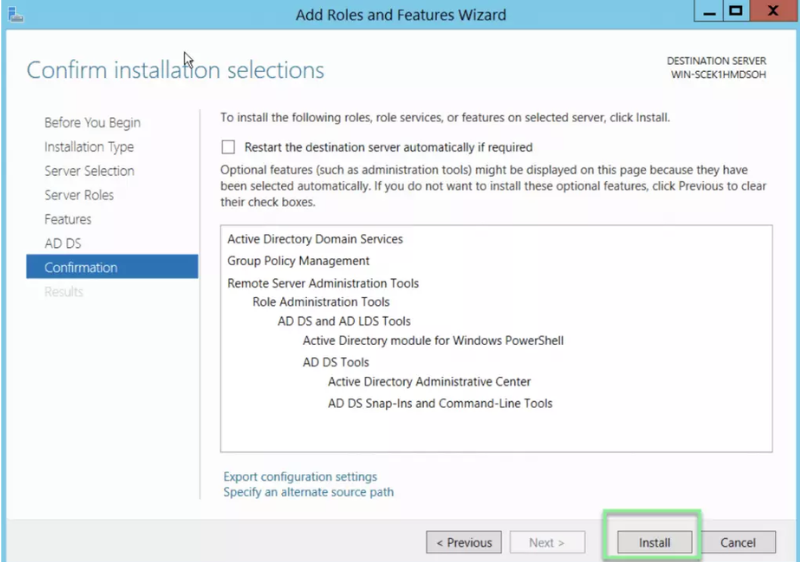
Nhấn chọn "Close"
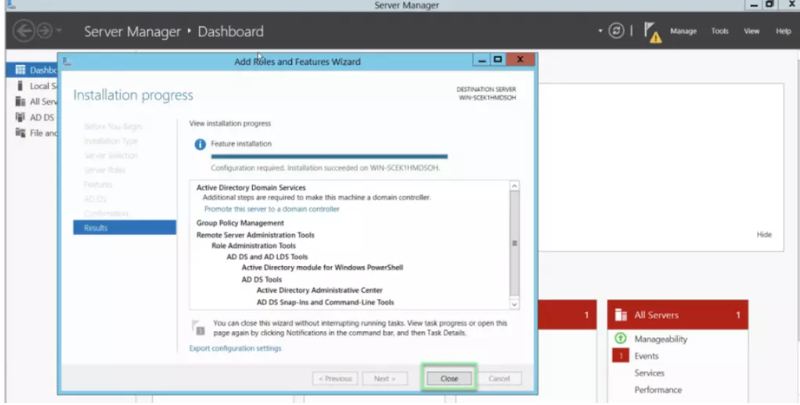
Nhấn chọn "Promote this server to a domain controller"
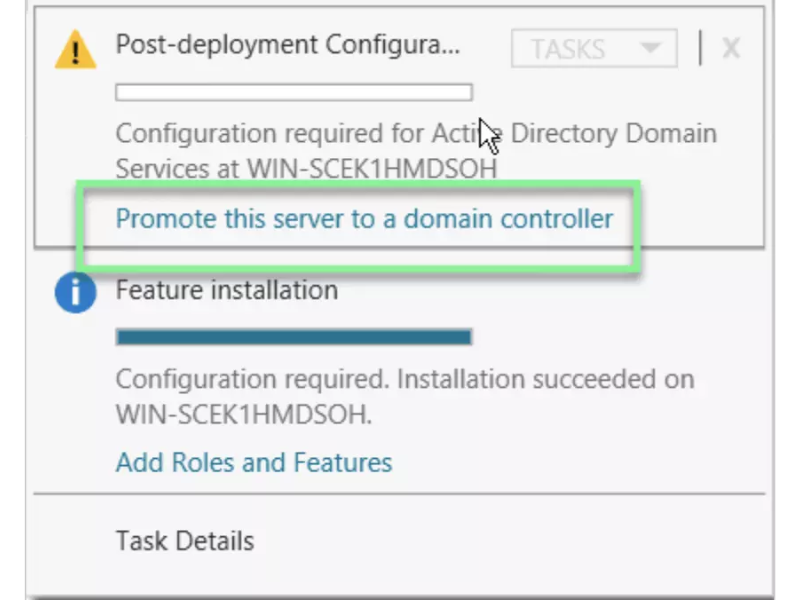
Click vào "Add a new forest > Enter the domain name > Next"
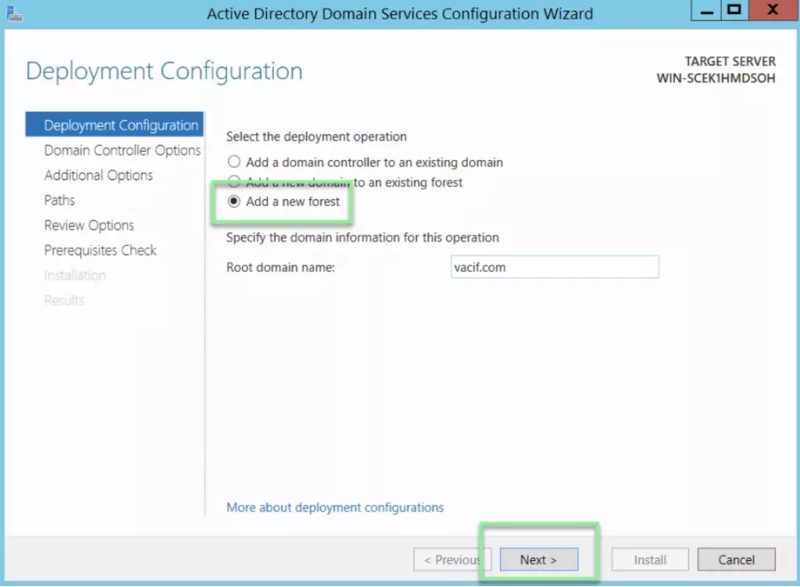
Nhập đầy đủ password + confirm password rồi chọn "Next"
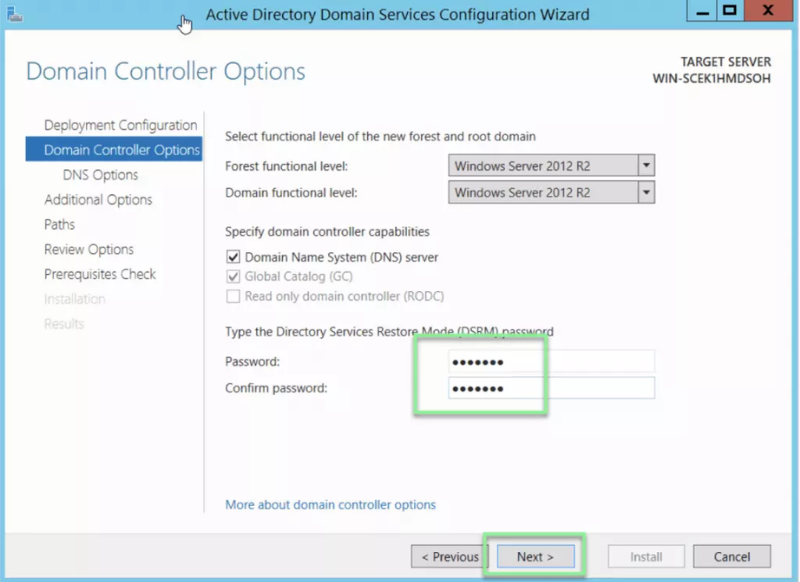
Nhấn "Next"
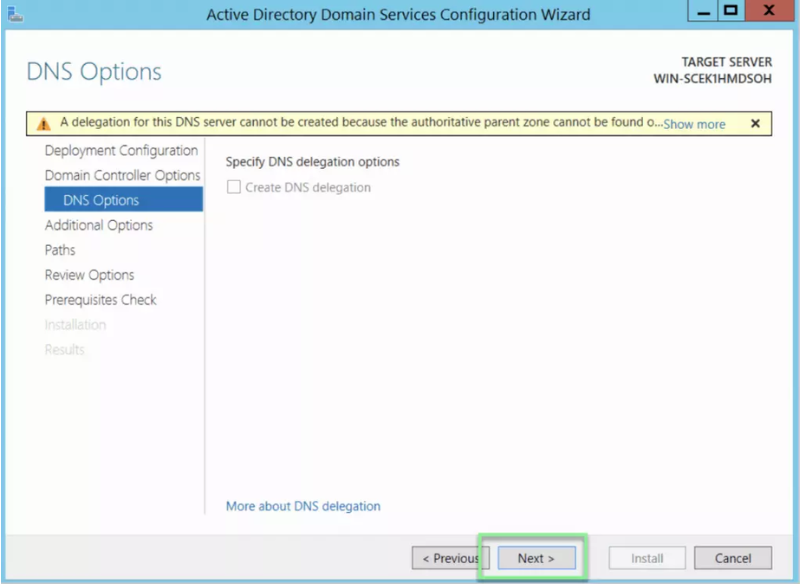
Nhấn "Install"
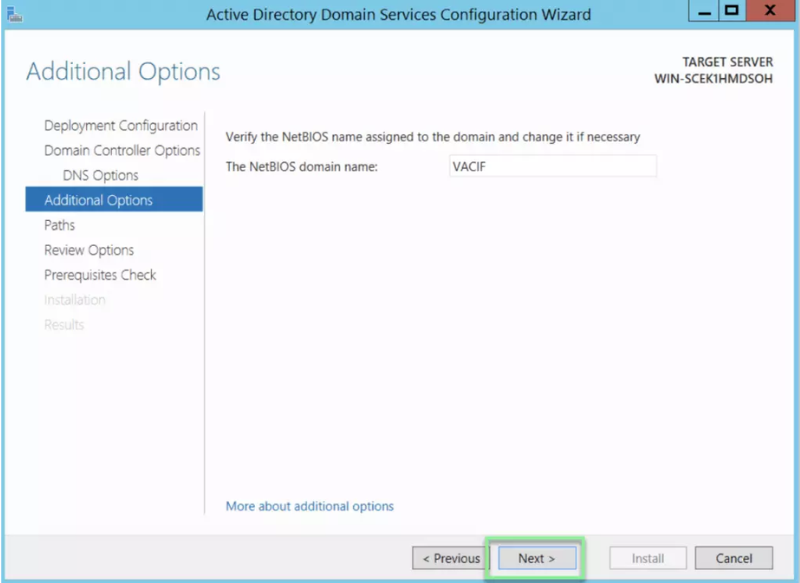
Bước 2: Dùng Server2 để join Domain với Server1
Nhập IP tĩnh cho Server2:
IP: 192.168.1.2
Netmask: 255.255.255.0
Preferred DNS Server: 192.168.1.1
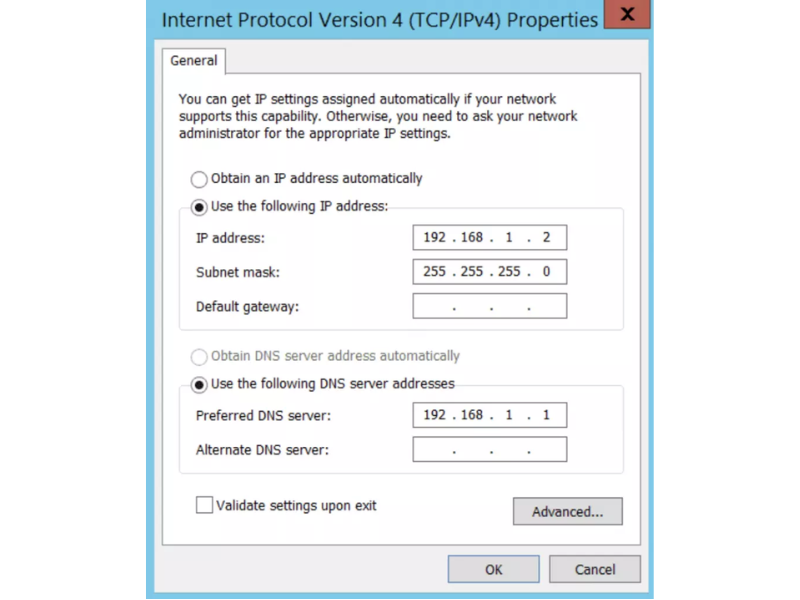
Thực hiện join vào domain

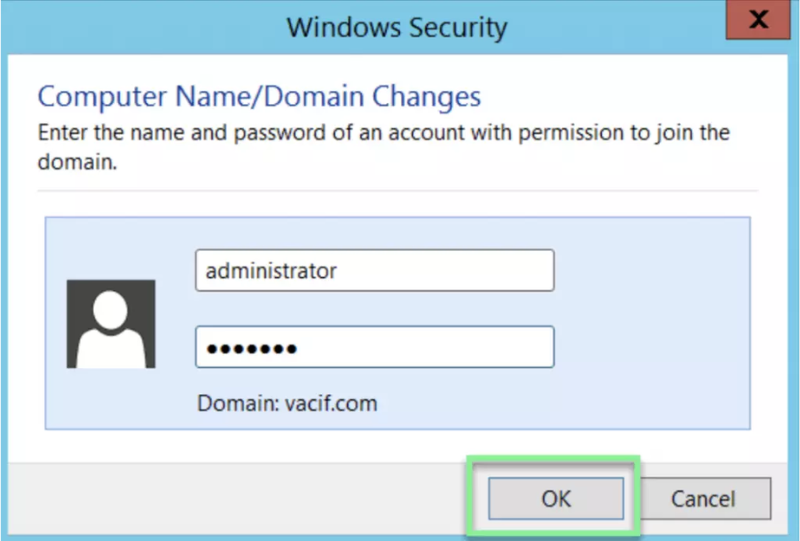
Bước 3: Cấu hình Server 2
Vào cài đặt Active Directory Domain Services
Chọn "Add a domain controller to an existing domain" => "Next"
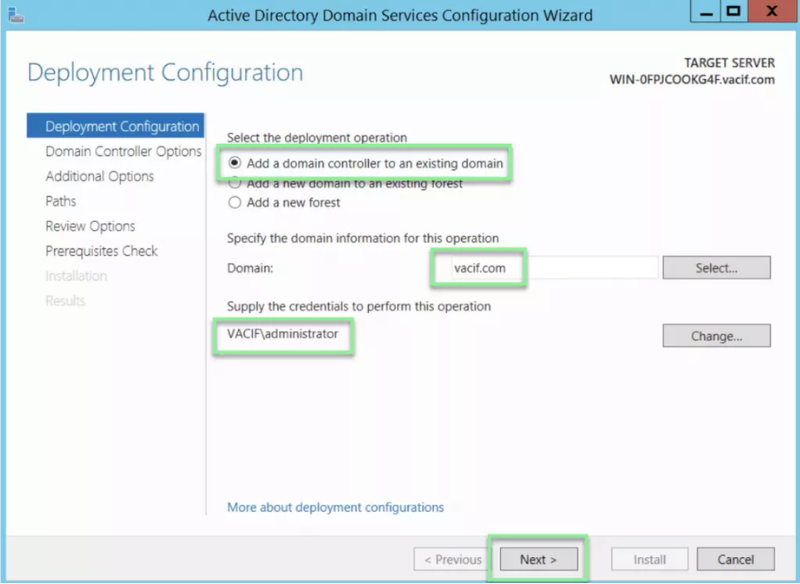
Nhập đầy đủ password + confirm password
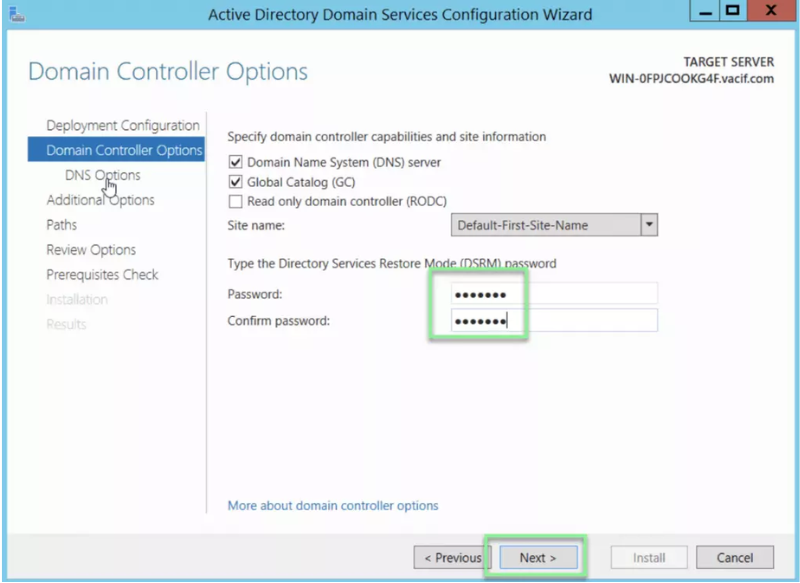
Tại Replicate from chọn Server1 => "Next"
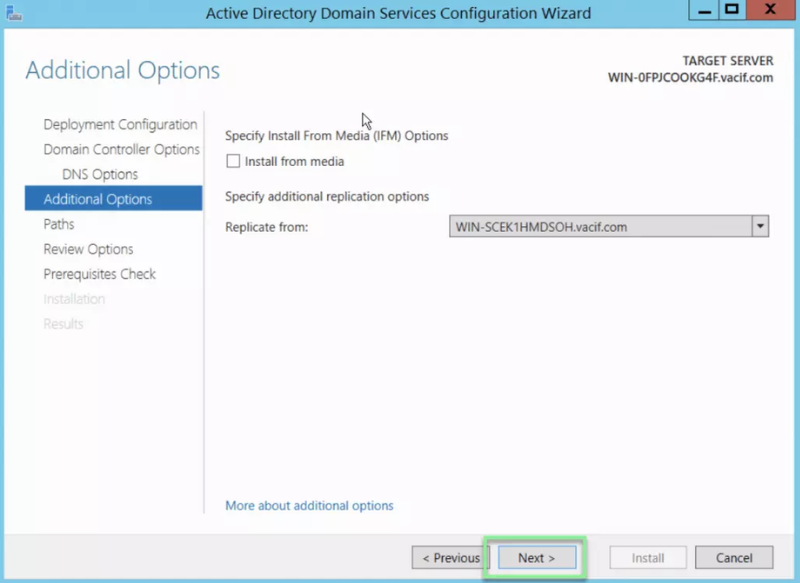
Nhấn "Next"
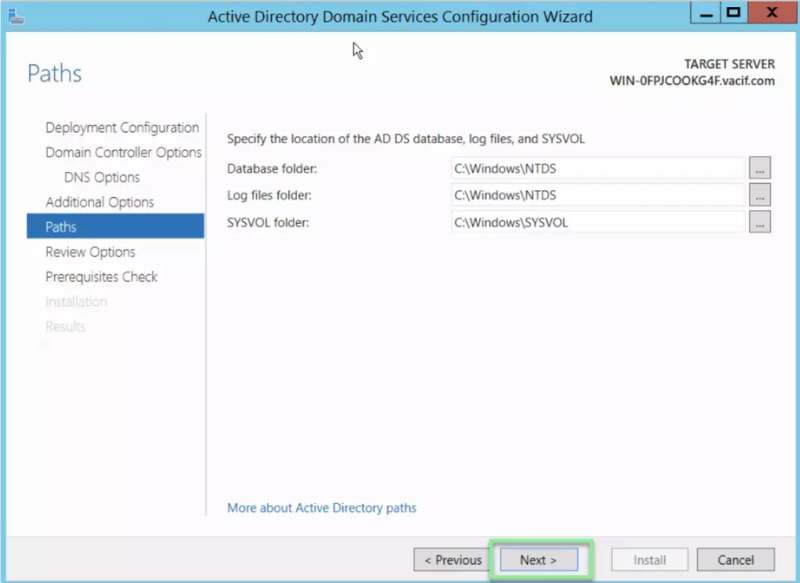
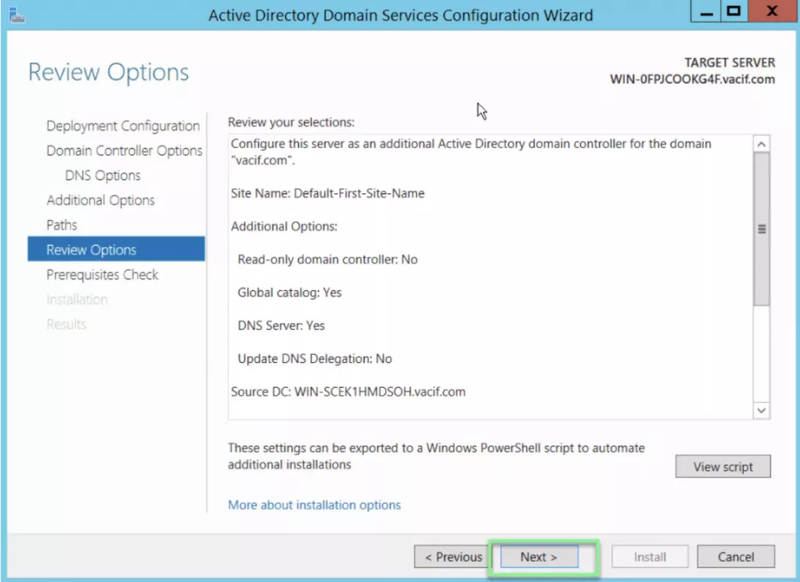
Để cài đặt nhấn "Install"
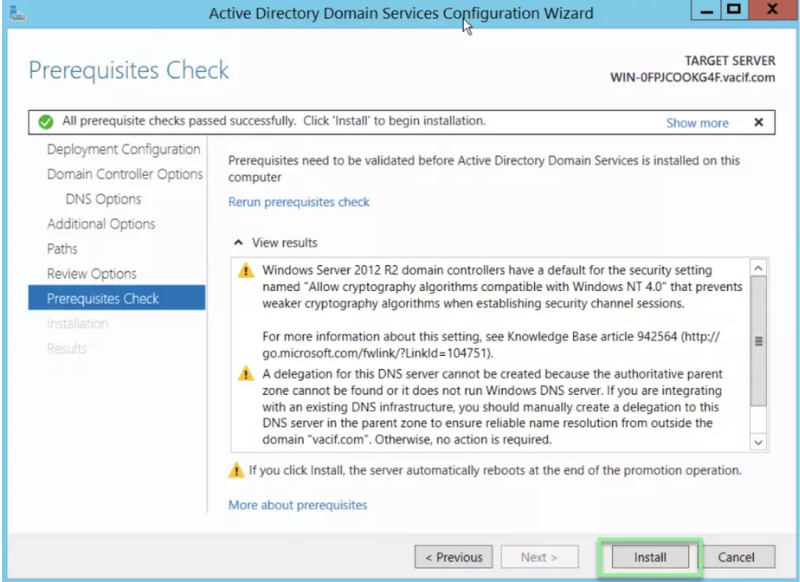
Bước 4: Đồng bộ hóa 2 server và join các domain của client trong Server 1
Tools => Active Directory Site and Services
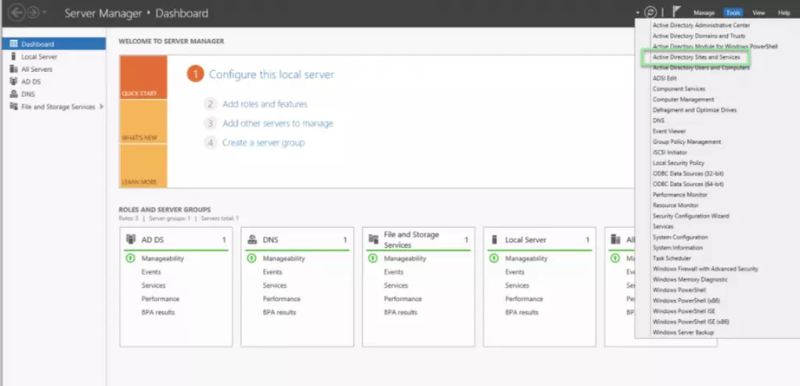
Sites => Defaults => First-Site-Name => Servers
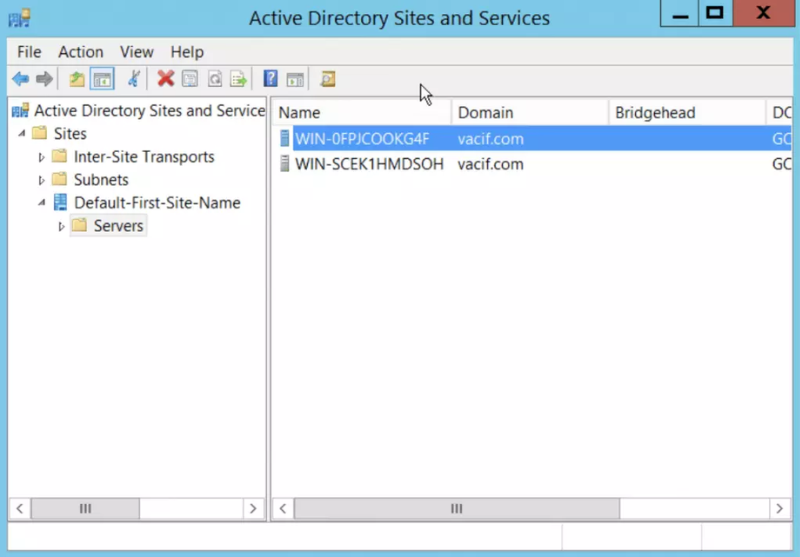
Tại NTDS Settings của mỗi Server nhấn chuột phải rồi check vào Global Catalog.
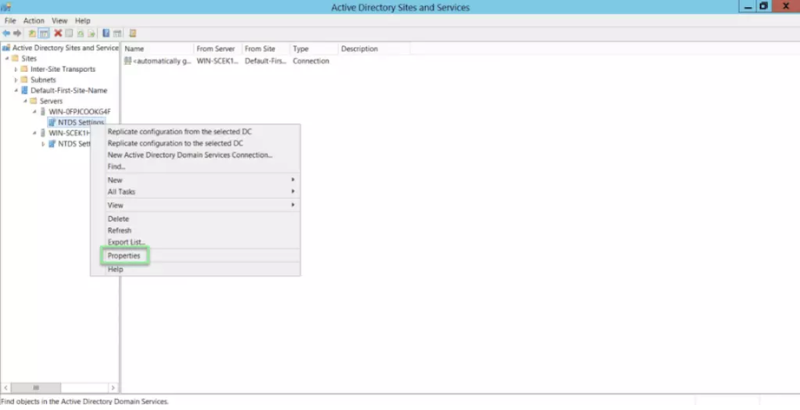
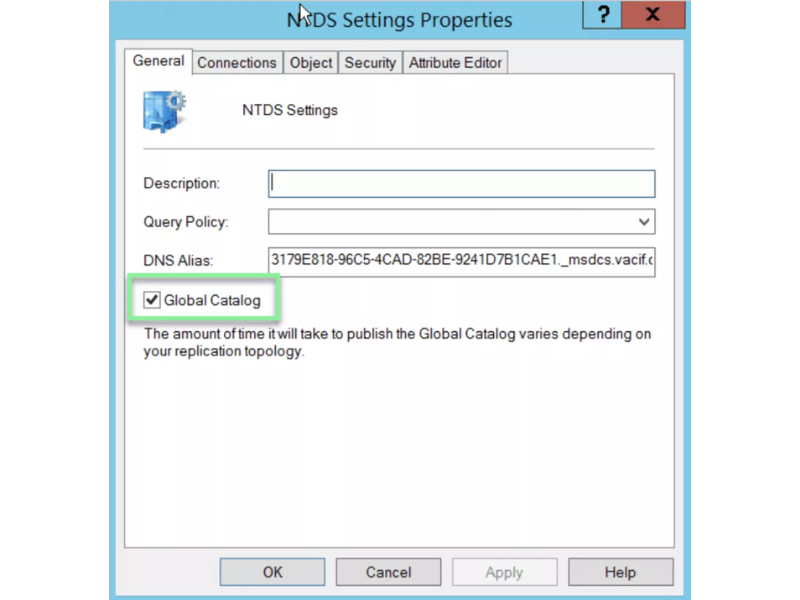
Tại Network setting, đặt Alternate DNS Server thành Server2 (192.168.1.2)
Tại Server 2, đặt Alternate DNS server thành Server1 (192.168.1.1)
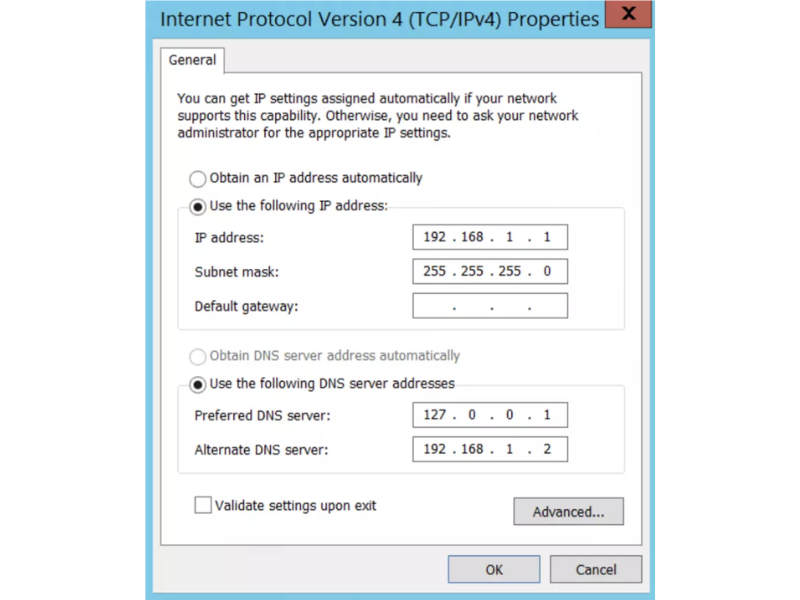
Cuối cùng là reboot lại Server 1 và Server 2 là hoàn tất việc thiết lập 2 Domain Controller chạy song song.
Lời kết
Mong rằng qua bài viết trên, các bạn có thể hiểu rõ Domain Controller là gì và biết cách thiết lập 2 Domain Controller chạy song song dễ dàng, nhanh chóng hơn. Ngoài ra, nếu còn bất kỳ thắc mắc nào hoặc cần tư vấn về dịch vụ máy chủ lưu trữ dữ liệu/chạy ứng dụng với chi phí hợp lý, chất lượng, đảm bảo tính riêng tư, bảo mật, khách hàng có thể liên hệ với Nhân Hòa theo thông tin phía dưới đây:
+ Tổng đài: 1900 6680
+ Website: https://nhanhoa.com/
+ Fanpage: https://www.facebook.com/nhanhoacom
+ Ưu đãi Nhân Hòa: https://nhanhoa.com/uu-dai-nhan-hoa.html


















 Phản ánh chất lượng dịch vụ:
Phản ánh chất lượng dịch vụ: 
